电脑蓝屏如何重装系统?大家或多或少都会遇到电脑蓝屏故障问题,这种情况大家可以进行重装系统,或者可以进行修复系统故障。当然,如果要重装系统的话,首选肯定是U盘重装。U盘怎么重装电脑呢?现在看看小编在蓝屏状态下如何用U盘重装win8系统吧。
U盘安装系统具体步骤:
1. 提前制作韩博士U盘启动盘并查询电脑启动热键,将启动U盘插入电脑,点击“快捷键”进行查询启动热键。
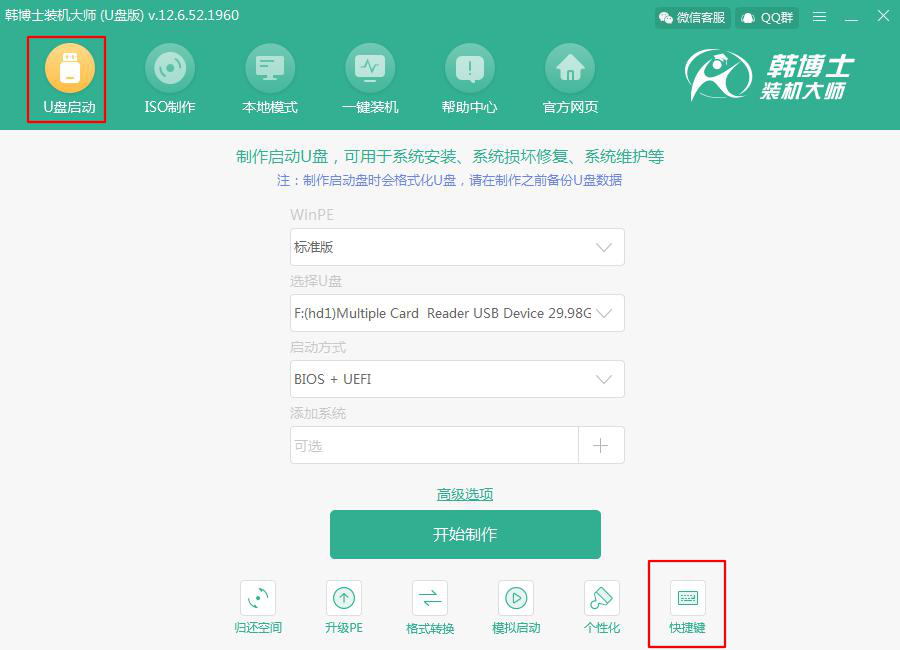
2.将启动U盘插入出现蓝屏的电脑,直接重启/开机。出现开机界面时不断按下启动热键,使用方向键选择以下“usb”选项回车进入。

3.直接在打开的界面中选择第一项回车进入PE系统。
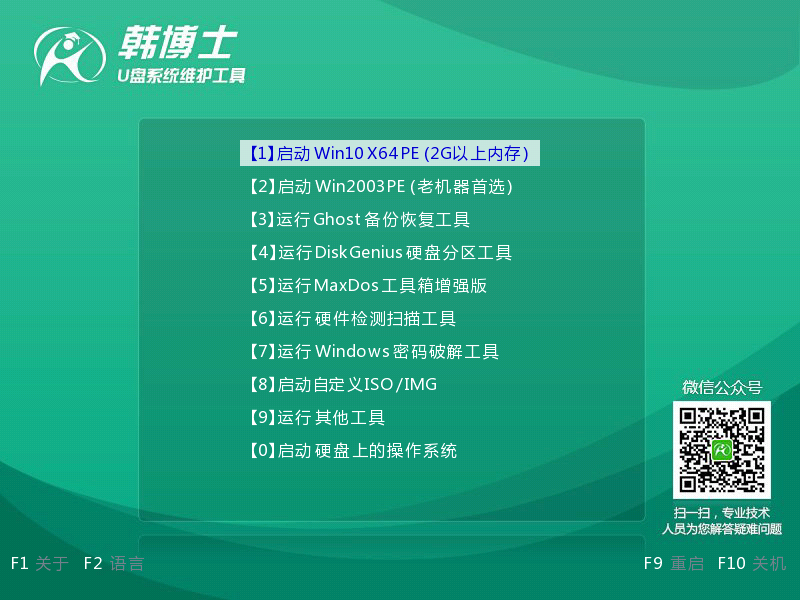
4.韩博士会自动检查电脑中存在的系统文件,直接选择U盘中的win8系统文件进行“安装”。
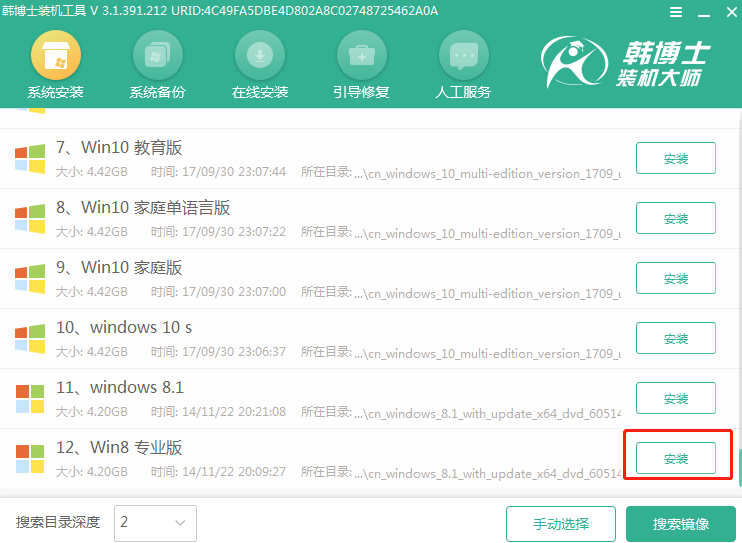
5.选择好安装路径后,直接点击“安装系统”进入下一步操作。
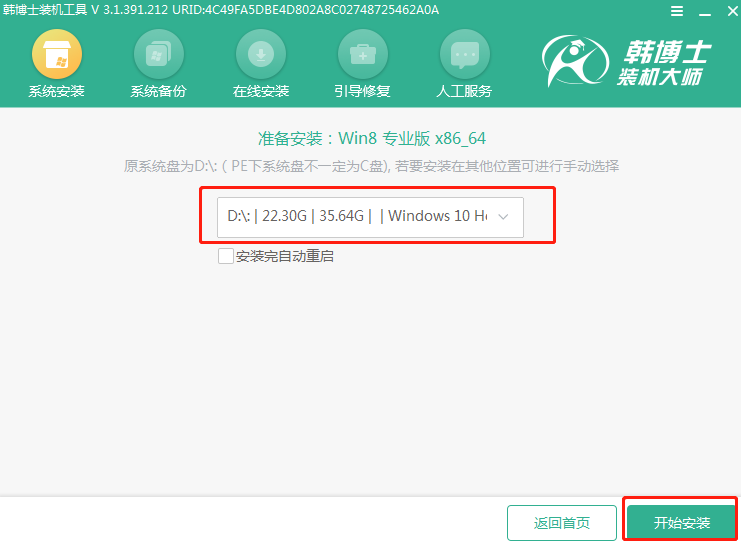
6.韩博士会自动安装win8系统,此过程尽量不要让电脑处于休眠状态,以免安装失败。
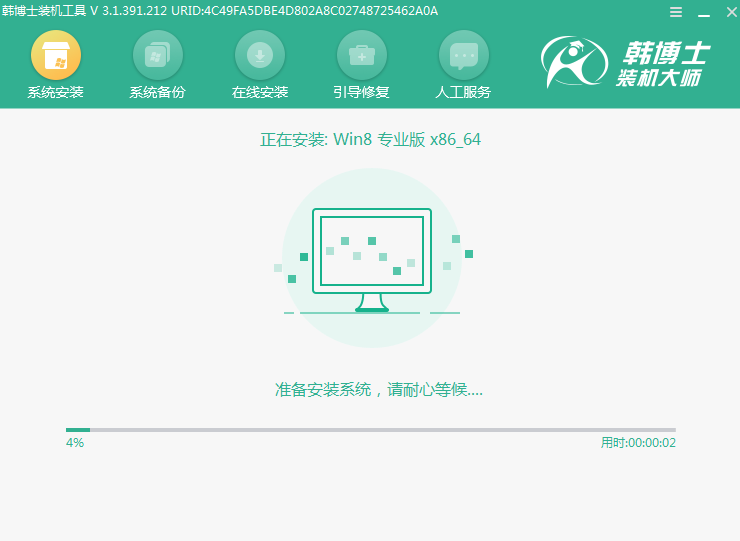
系统安装完成后拔掉U盘拔掉,重启电脑。经过多次重启部署安装,最终进入重装完成的win8桌面。
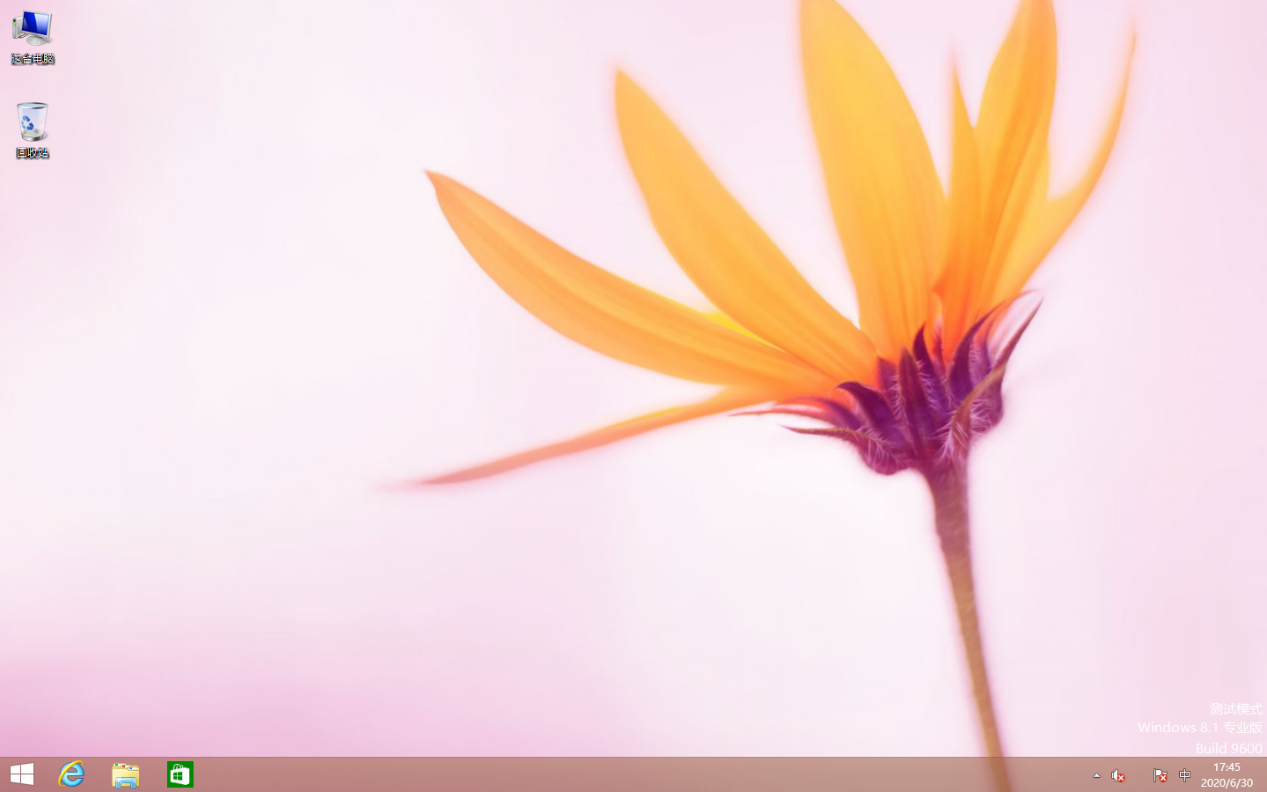
有的人安装了win8系统后,却不知道应该怎么清理更新系统出现的缓存文件,其实也不用着急,下面看看小编怎么操作。
Win8系统怎么清理更新的缓存文件?
1.打开C盘属性界面,选择“磁盘清理”。
2.开始在界面中选择“windows更新清理”复选框继续操作。
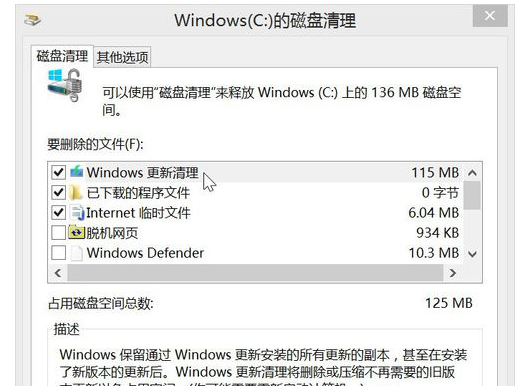
电脑会自动执行清理文件操作,执行完毕后缓存的文件就不见了。当然,如果电脑出现蓝屏故障问题的话,也可以根据相应的代码进行解决。如果要快速解决的话,建议大家还是用U盘重装系统吧,简单方便。

